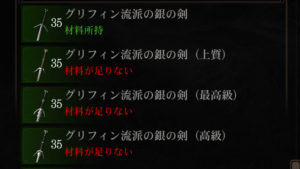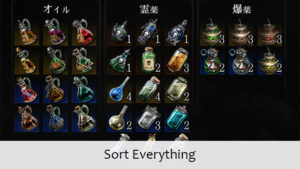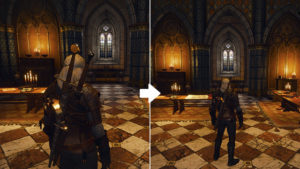PC版The Witcher 3で使用できるMod「Complete Animations」を紹介します。
Complete Animationsは、霊薬を飲む、薬草をルートする、剣にオイルを塗るなどの行動にアニメーションを追加するModです。
以下でComplete Animationsの導入方法と使用方法などについて紹介をしていきます。
※Mod等の使用は自己責任です。
1. Complete Animationsの導入方法
Nexus ModsからModをダウンロードするには、アカウントが必要になるので予め準備しておいてください。
ここでは手動によるModの導入方法を紹介しますが、Complete Animationsに関してはThe Witcher 3 Mod Managerで導入を行ったほうが楽です。
1.1 Complete Animationsのダウンロード
Complete AnimationsはNexus Modsの下記のリンク先からダウンロードできます。2019年3月時点での最新バージョンは2.3.1です。
MAIN FILESにあるMANUAL DOWNLOADというボタンをクリックしてダウンロードしてください。
https://www.nexusmods.com/witcher3/mods/2632?tab=files
1.2 Complete Animationsのインストール
ダウンロードが終わったらbin、dlc、Modsの3つのフォルダを、The Witcher 3がインストールされている場所にコピーをすればインストールは完了です。
フォルダ構成が以下のようになっているか確認をしてください。
C:\Program Files (x86)\Steam\steamapps\common\The Witcher 3\binとdlcとMods
Complete Animationsは競合するModが多いので、Script Mergerによる競合の解消が必要になることがあるかもしれません。
Script Mergerによる競合の解消については「【The Witcher 3】Script Mergerの使用方法」を参照してください。
1.3 Complete Animationsのアンインストール
Complete Animationsをアンインストールするには、下記のファイルおよびフォルダを削除します。
bin\config\r4game\user_config_matrix\pcにあるCompleteAnimations.xml
dlc\DLCCompleteAnimations\contentにあるblob0.bundleとmetadata.store
ModsにあるmodCompleteAnimations
2. Complete Animationsの使用方法など
Complete Animationsは食料などを食べる、霊薬などを飲む、薬草などのアイテムをルートする、剣にオイルを塗る、武器や防具の修理する、といった行動にアニメーションを追加するModで、Mod導入後は該当する行動をとった際にアニメーションをするようになります。
Complete Animationsによるアニメーションは以下の動画が参考になります。
Escキーのメニューからオプション 〉 MODS 〉 COMPLETE ANIMATIONSからアニメーションのオン/オフの切り替えやスピードの変更などの設定を行うこともできます。